 | ClicFacture vous permet de générer vos fichiers de prélèvements SEPA au format XML attendu par les banques. Ce tutoriel vous décrit le fonctionnement de ce mode de paiement dans le logiciel ClicFacture. |
Prérequis pour utiliser les prélèvements SEPA
Avant de pouvoir utiliser les fonctions de prélèvements SEPA de ClicFacture, assurez-vous de disposer :
- de l’abonnement à la formule TPE+ de ClicFacture : en cas de doute vous pouvez consulter l’information dans le menu Paramètres/ Mon abonnement ClicFacture. Il vous est possible de souscrire à cette formule en cours d’année en nous contactant.
- de vos informations bancaires : BIC et IBAN
- des informations bancaires de vos clients prélevés : BIC et IBAN et date de mandat.
Vos informations bancaires
La premier étape consiste à renseigner vos informations bancaires dans le menu Paramètres / Infos Structures :

Informations bancaires de vos clients
Il faut ensuite renseigner les informations bancaires de tous les clients qui vont être prélevés.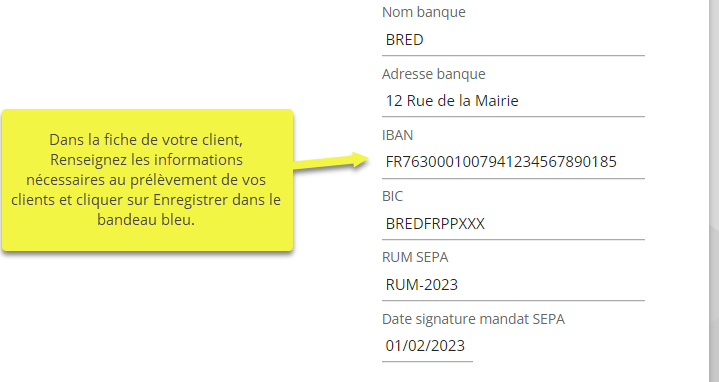
Pour chacun, il faut rejoindre la fiche client
- soit par la console à droite de l’écran MENU/DONNEES CLIENT,
- soit depuis le menu déroulant DONNEES/Carnet d’adresses
Les codes IBAN, BIC et la date de signature sont obligatoires.
La Référence Unique de Mandat (RUM) est définie par vous-même en tant que créancier. Vous pouvez le faire manuellement ici à la condition de respecter leur unicité. Il est aussi possible de laisser ClicFacture la choisir pour vous, lors de la génération du fichier de prélèvements (voir plus bas).
Définition de la date de prélèvement
Pour permettre à ClicFacture de générer des prélèvements, il est indispensable de définir une date d’échéance de prélèvement :
- directement depuis la facture en sélectionnant une date personnalisée, et un mode de règlement ‘Prélèvement’

- depuis la fonction échéancier de paiement lorsque la facture est en consultation. Il sera d’ailleurs possible dans cette fonction de programmer plusieurs échéances de prélèvement pour une même facture.
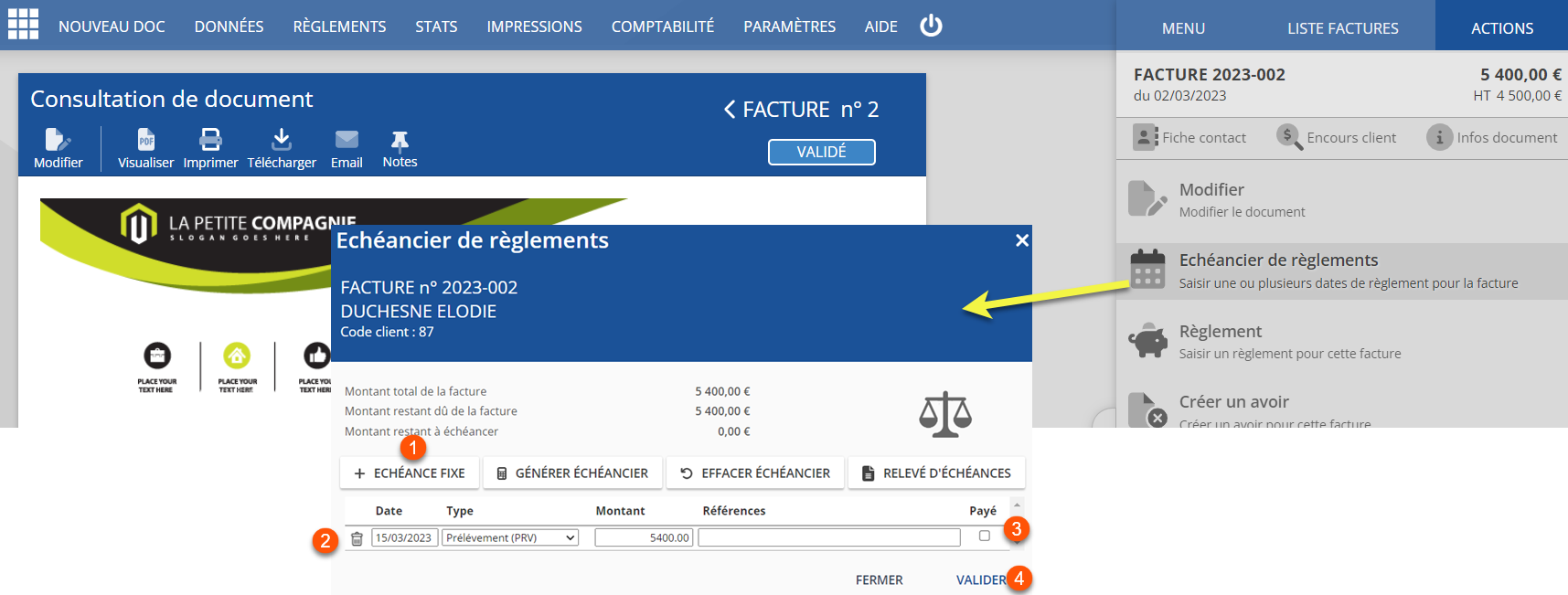
- Il est possible d’ajouter une ou plusieurs échéances fixes.
- De supprimer ou modifier la date de prélèvement.
- L’indicateur de paiement se renseignera automatiquement lors de la génération du fichier de prélèvement.
- Valider lorsque les conditions de paiement vous conviennent.
Remarque : si le bouton échéancier n’est pas présent dans le menu Action de la console, il faut aller l’activer dans le menu Paramètres/Affichage et fonctionnement. Dans la section Option de la console, vous pourrez alors décocher « Masquer le bouton échéancier de règlements de la console (si vous ne faites pas d’échéanciers) ». Pensez bien à enregistrer en haut de page.
Génération du fichier de prélèvement
Une fois votre factures de prélèvement constituées, il faut rejoindre le menu de Prélèvement SEPA dans le menu RÈGLEMENTS :
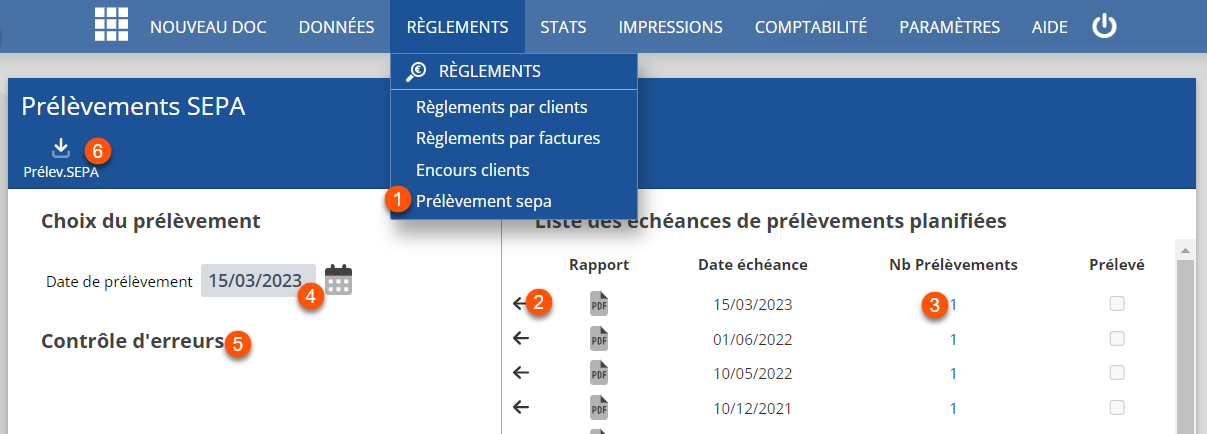
- Sélectionner le menu Règlement/Prélèvement SEPA.
- Sélectionner l’échéance souhaitée.
- Vous pouvez contrôler le nombre de prélèvement prévu à cette date ; en cliquant sur l’icone PDF la liste des prélèvement est consultable.
- la date du prélèvement actif est indiquée ici.
- Le contrôle d’erreurs vous permettra de détecter les éventuelles anomalies de fichier (manque d’informations bancaires notamment)
- Le bouton permet de lancer l’opération de téléchargement du fichier XML de prélèvement. Ce fichier est directement exploitable pour transmission à votre banque. Les opérations concernées seront considérées comme payées.
Refus de prélèvement
Suite à la transmission du fichier à votre plateforme bancaire, il peut arriver qu’un ou plusieurs prélèvements soit rejetés.
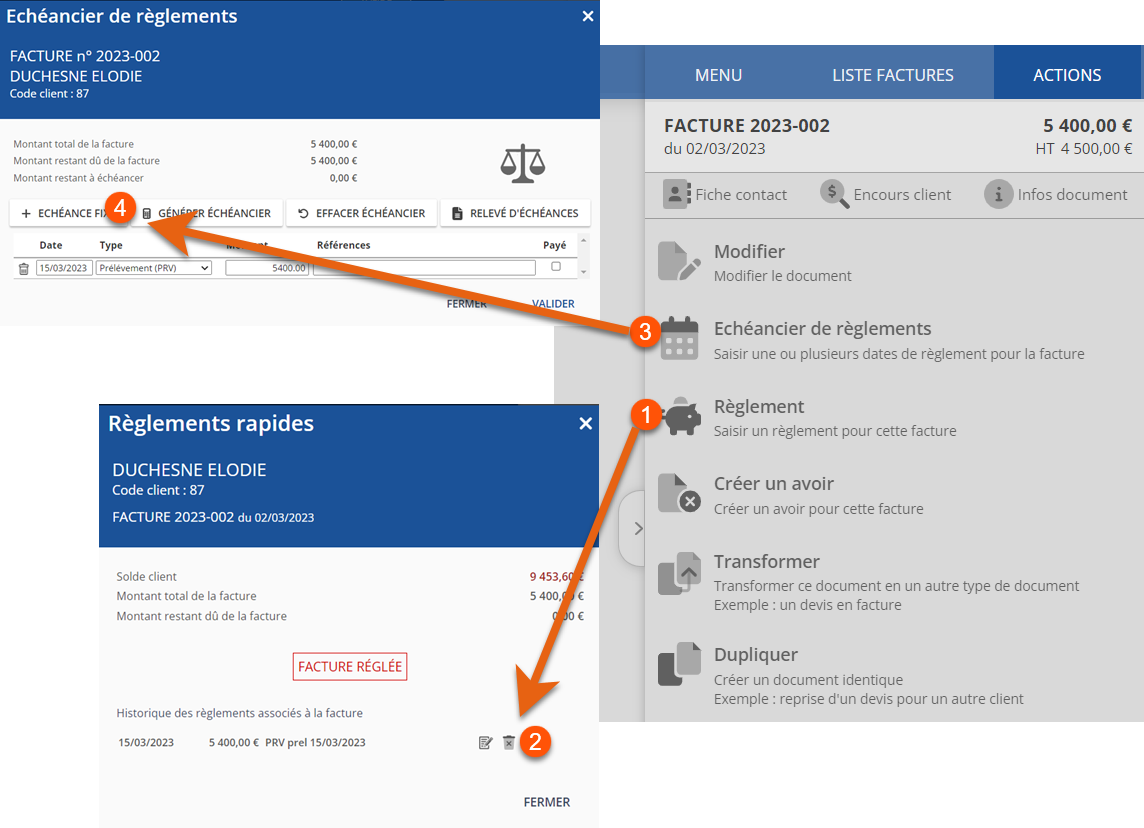
- Il faut alors consulter la facture concernées et cliquer sur la fonction Règlement.
- supprimer le prélèvement en cliquant sur la corbeille et Fermer.
- Choisir ensuite la fonction Échéance de règlements.
- Il sera alors possible de programmer une nouvelle date de prélèvement en cliquant sur le bouton Échéance fixe. Le prélèvement sera alors présenté à nouveau dans un prochain fichier XML.





